- Outeur Jason Gerald [email protected].
- Public 2024-01-19 22:11.
- Laas verander 2025-01-23 12:05.
Hierdie wikiHow leer u hoe u u Instagram -rekening via 'n rekenaar kan sien en bestuur met behulp van die Instagram -webwerf en die Instagram -app vir Windows 10. Met sowel die Instagram -webwerf as die app kan u feedbladsye bekyk, na inhoud van 'Stories' kyk, boodskappe lees en daarop reageer., hou van plasings en gee kommentaar daarop, en kry toegang tot die oortjie "Verken". Die beperking is egter dat u nie foto's en video's vanaf u rekenaar kan oplaai nie. As gevolg van hierdie beperking kan u ook leer hoe u Bluestacks, 'n gewilde Android -emulatorprogram, kan installeer om inhoud vanaf u lessenaar of skootrekenaar te deel.
Stap
Metode 1 van 2: Gebruik Instagram -webwerf of rekenaarprogram
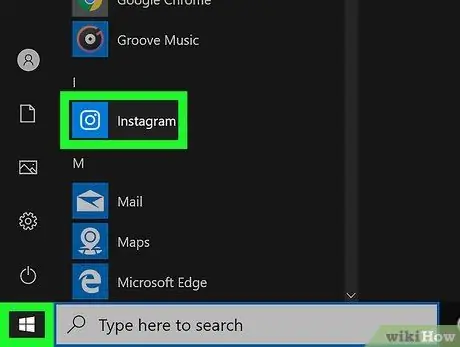
Stap 1. Besoek https://www.instagram.com via 'n webblaaier
Die amptelike Instagram -webwerf sal gelaai word. U kan hierdie webwerf gebruik om na feedbladsye te blaai, na inhoud van 'Stories' te kyk, boodskappe te lees en daarop te reageer, rekeninginstellings te bestuur en nuwe gebruikers te volg. U kan die webwerf egter nie gebruik om nuwe plasings of 'storie' op te laai nie.
-
As u die Instagram -app wil gebruik, kan u dit gratis aflaai en installeer in die Microsoft Store. Hierdie app werk op dieselfde manier as Instagram.com. Om die app af te laai en te installeer:
- Maak die "Start" -kieslys oop en kies " Microsoft Store ”.
- Klik op die "Soek" teksveld.
- Tik op instagram
- Klik op " Instagram "In die soekresultate.
- Klik op " Kry ”.
- Nadat die toepassing geïnstalleer is, klik " Begin "Om Instagram oop te maak of kies" Instagram "In die menu" Start ".
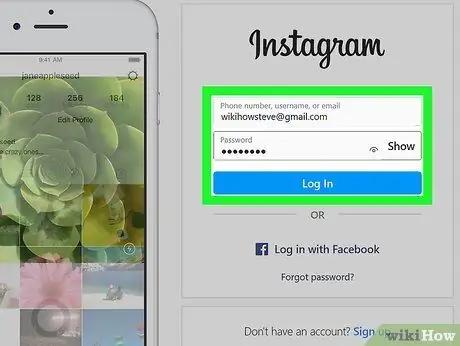
Stap 2. Voer inligting oor die Instagram -rekening in en klik op Meld aan
U sal by u Instagram -rekening aangemeld wees en die feedbladsy kan sien.
- As u 'n Facebook -rekening gebruik om by Instagram aan te meld, klik dan op " Teken aan deur Facebook ”En volg die instruksies op die skerm.
- As u nog nie 'n Instagram -rekening het nie, klik dan op die skakel " Teken aan ”Onder die aanmeldingsveld en volg die instruksies op die skerm.
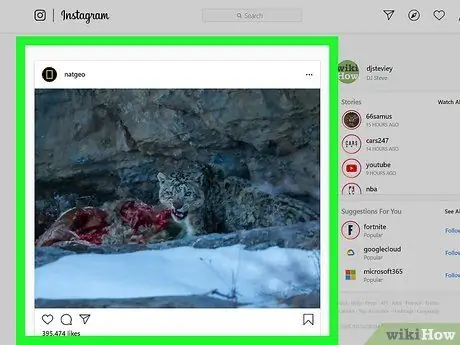
Stap 3. Blaai deur die voerbladsy
Gebruik die blaai -blaaibalk om deur die Instagram -feedbladsy te blaai. U kan ook na 'n spesifieke gebruiker of boekmerk soek deur 'n soekinskrywing in die veld 'Soek' bo -aan die bladsy in te tik.
U kan vanaf enige plek op die webwerf of app na die voedingsbladsy terugkeer deur op die tuisikoon in die regter boonste hoek van die bladsy te klik
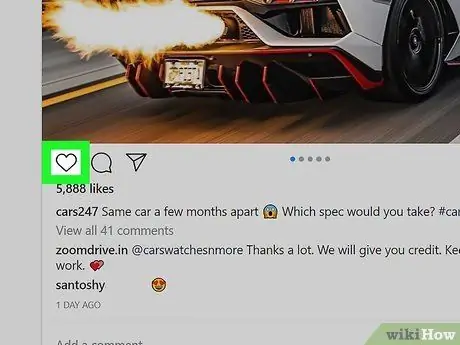
Stap 4. Klik op die hart -ikoon onder die oplaai om daarvan te hou
Met hierdie knoppie vertel u die foto- of video -oplaaier dat u van die inhoud hou wat hulle deel.
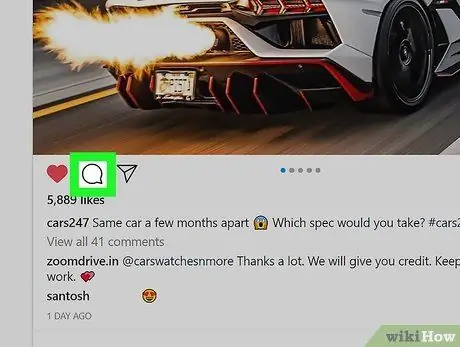
Stap 5. Klik op die spraakborrel -ikoon onder die pos om 'n opmerking te lewer
U kan hierdie ikoon langs die hartikoon onder die pos sien om kommentaar op die foto/video te lewer, tensy die gebruiker die kommentaarveld op die oplaai gedeaktiveer het. U kan ook op die kolom klik " Lewer kommentaar… "Onder 'n bestaande opmerking om 'n opmerking in te tik. As u klaar is, druk die " Tik in "Om 'n opmerking op te laai.
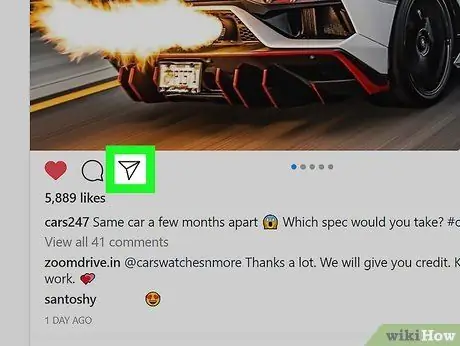
Stap 6. Klik op die papiervliegtuigikoon onder die oplaai om dit te deel
Daarna verskyn 'n lys met opsies vir deel. U kan u plasing met ander mense op of af Instagram deel, afhangende van die privaatheidsinstellings van die gebruiker wat die foto of video opgelaai het.
- Klik op " Deel direk "Om die plasing met ander Instagram -gebruikers te deel.
- Klik op " Kopieer skakel ”Om die oplaai -skakel na die knipbord van u rekenaar te kopieer en te plak waar u wil.
- Kies 'n beskikbare sosiale media -ikoon (bv. Facebook of Twitter) om die plasing via die platform te deel.
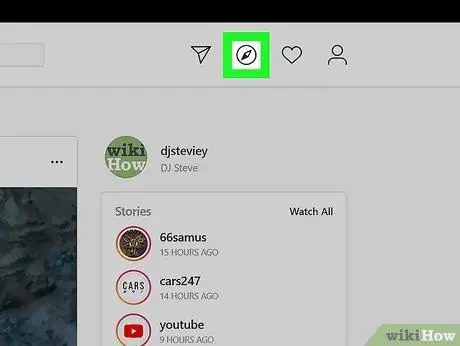
Stap 7. Klik op die kompas -ikoon om toegang tot die "Verken" -bladsy te verkry
Dit is in die ry knoppies in die regter boonste hoek van die bladsy. Met die segment "Verken" kan u gewilde en voorgestelde Instagram -plasings sien van mense wat u nie volg nie.
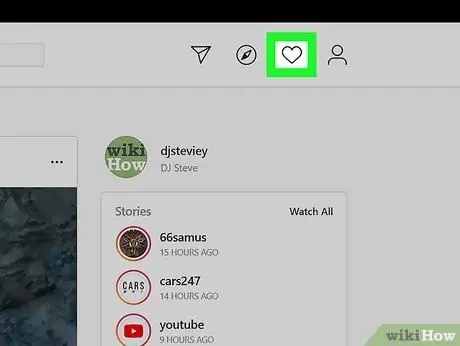
Stap 8. Bekyk rekeningkennisgewings
Die kennisgewingsegment word aangedui deur een van die ikone in die regter boonste hoek van die voedingsbladsy. Klik op die hartikoon aan die linkerkant van u profielfoto vir laaiks en opmerkings van ander gebruikers en kennisgewings van u nuwe volgelinge.
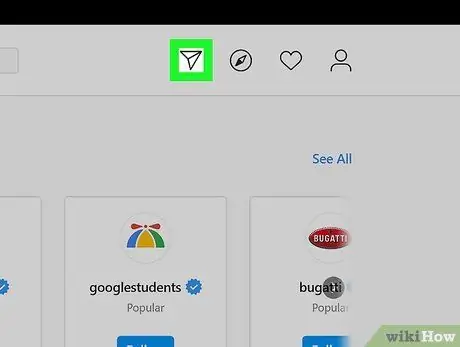
Stap 9. Klik op die papiervliegtuigikoon om 'n direkte boodskap te sien en te stuur
Dit is ook in die ry knoppies in die regter boonste hoek van die skerm.
- Om die boodskap te lees, klik op die sender se naam in die linkerdeelvenster.
- Om op 'n boodskap te reageer, tik 'n antwoord in die veld onder die draad en druk dan op die " Tik in ”.
- Om 'n boodskap met 'n foto te beantwoord, klik op die foto -ikoon in die tikgebied onder die boodskapdraad, kies 'n prent van u rekenaar en klik op ' Maak oop ”.
- Om 'n nuwe boodskap te stuur, klik op die potlood- en papierikoon bo -aan die linkervenster ("Direk"), kies 'n gebruiker, klik op " Volgende, en skryf 'n boodskap.
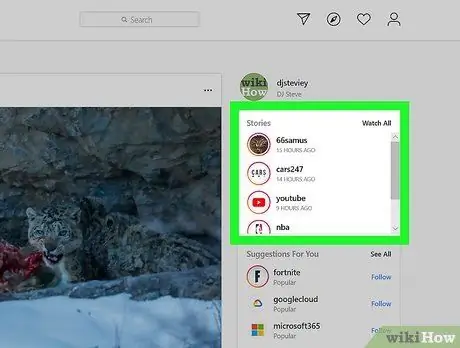
Stap 10. Hersien u “Stories”
Die afdeling "Stories" is bo-aan die hoofvoerbladsy en kan verkry word deur op die tuisikoon in die regter boonste hoek van die bladsy te klik. Klik op die kringe met u vriende se profielfoto's om te sien watter foto's of video's van hul "Stories" nog aktief of beskikbaar is.
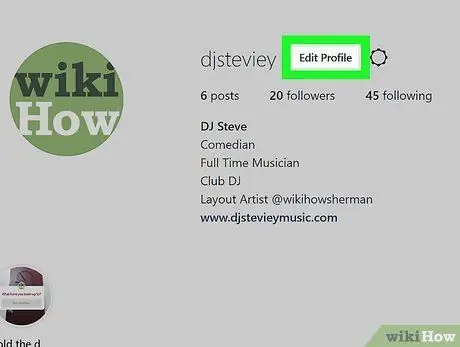
Stap 11. Hersien en bestuur profiele
Om privaat plasings te sien, klik op die profielfoto in die regter boonste hoek van die bladsy en kies Profiel ”.
- Om 'n profiel te wysig, klik op ' Wysig profiel "Bo -aan die bladsy.
- Om die instellings aan te pas, klik op die ratikoon bo -aan die profiel. In hierdie spyskaart kan u ook die opsie vind " Teken uit ”.
Metode 2 van 2: Gebruik BlueStacks om foto's en video's op te laai
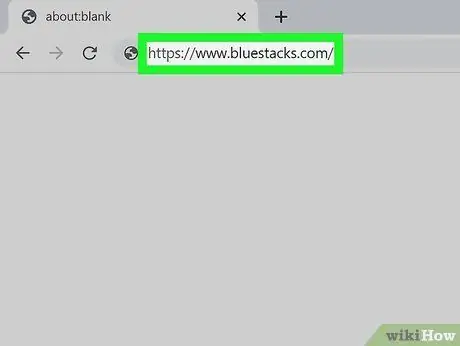
Stap 1. Besoek
As u 'Stories' plasings en inhoud direk vanaf u rekenaar wil deel, moet u 'n Android -emulatorprogram installeer waarmee u Instagram kan installeer. Bluestacks is 'n maklike en gratis opsie wat u kan gebruik, solank u 'n Google/Gmail -rekening het.
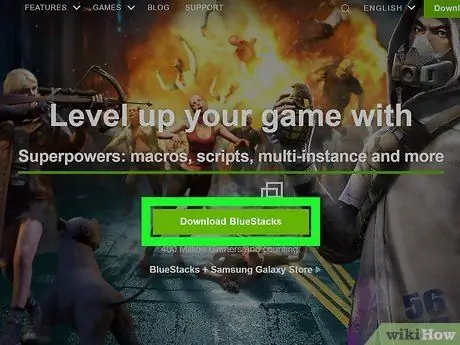
Stap 2. Klik op die groen knoppie DOWNLOAD BLUESTACKS
Hierdie groen knoppie verskyn in die middel van die bladsy. Miskien moet u deur die bladsy blaai om dit te sien.
As die installasie lêer nie outomaties afgelaai word nie, klik op " Aflaai "of" Stoor "Wanneer gevra word.
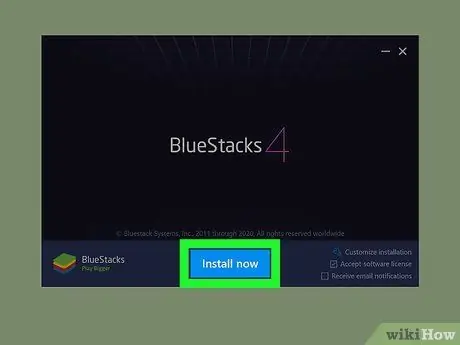
Stap 3. Installeer BlueStacks
Dubbelklik op die Bluestacks installasie lêer (met die EXE uitbreiding) en volg die instruksies op die skerm om die program op u rekenaar te installeer.
- As BlueStacks nie outomaties oopmaak nie, kan u dit vind in die menu "Start".
- Dit neem ongeveer 'n minuut of 'n paar minute om te werk, veral as u rekenaar 'n stadiger prestasie as die gemiddelde het.
- As u gevra word om 'n paar instellingsstappe uit te voer, volg die aanwysings op die skerm totdat u by die BlueStacks-tuisskerm kom.
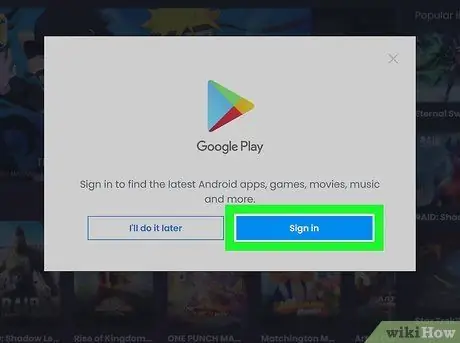
Stap 4. Meld aan by u Google -rekening
Net soos wanneer u u Android -telefoon of -tablet opstel, moet u die gebruikersnaam en wagwoord van u Google -rekening invoer om aan te meld. Lees hierdie wikiHow om te leer hoe om 'n Google -rekening te skep.
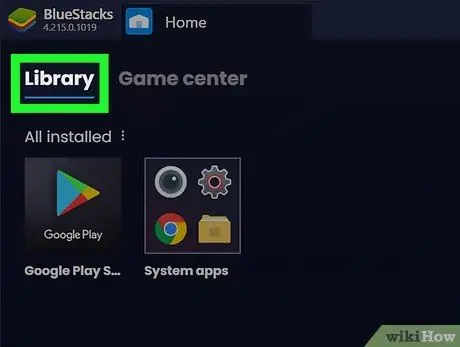
Stap 5. Kies die oortjie My programme
Hierdie oortjie verskyn links bo in die BlueStacks -venster.
Ter herinnering, BlueStacks wys af en toe advertensies as u 'n nuwe app, oortjie of gids oopmaak. As u 'n opspringvenster vir advertensies sien, wag totdat die timer in die regter boonste hoek van die venster stop. Klik daarna op die knoppie " X"Regs bo in die advertensie.
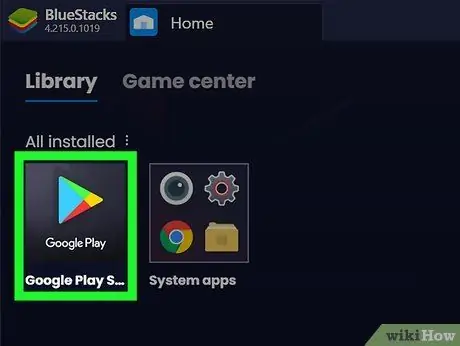
Stap 6. Maak die Google Play -winkel oop
Hierdie app word gekenmerk deur 'n tas -ikoon met 'n kleurvolle driehoek sywaarts. U kan hierdie ikoon op die Bluestacks -tuisskerm vind.
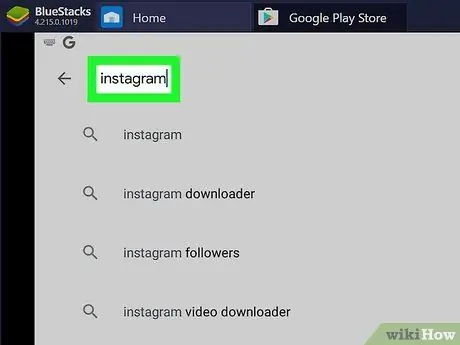
Stap 7. Tik instagram in die soekbalk (“Soek”) en druk Enter -sleutel
Die "Soek" -balk is in die regter boonste hoek van die venster. 'N Lys met soekresultate word daarna vertoon.
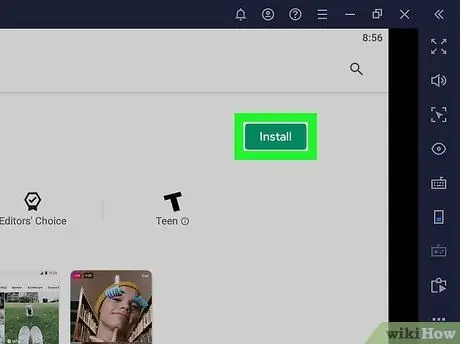
Stap 8. Klik op INSTalleer
Dit is 'n blou knoppie in die regter onderste hoek van die Instagram-boks.
Klik op " Aanvaar "Wanneer u gevra word om die installasie uit te voer.
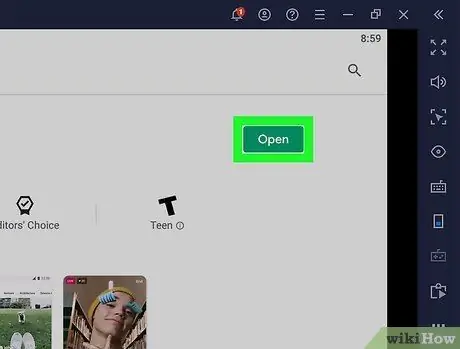
Stap 9. Klik op OPEN nadat die installasie voltooi is
Hierdie groen knoppie word in dieselfde posisie as die “ INSTALLEER Sodra die knoppie gekies is, word Instagram oopgemaak.
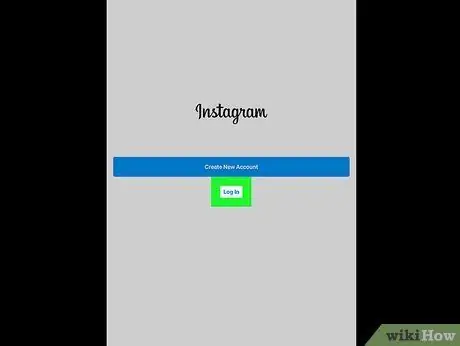
Stap 10. Meld aan by Instagram -rekening
Tik u e -posadres in (dit kan u gebruikersnaam of telefoonnommer wees) en die wagwoord van u Instagram -rekening. Daarna sal die Instagram -mobiele app in BlueStacks oopmaak en u kan dit gebruik, net soos op 'n mobiele toestel.
- Miskien moet u op "klik" Meld aan "Eers onder die Instagram -bladsy.
- As u nie nuut is op Instagram nie, lees die artikel oor hoe u inhoud na Instagram kan oplaai om meer te wete te kom oor die oplaai -funksies van Instagram.
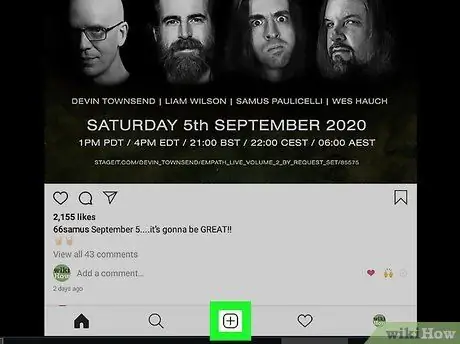
Stap 11. Klik op + om 'n nuwe plasing te skep
Dit is in die onderste middel van die skerm.

Stap 12. Kies Ander in die keuselys
Dit is in die linker boonste hoek van die venster. Die spyskaart "Open vanaf" word daarna oopgemaak.
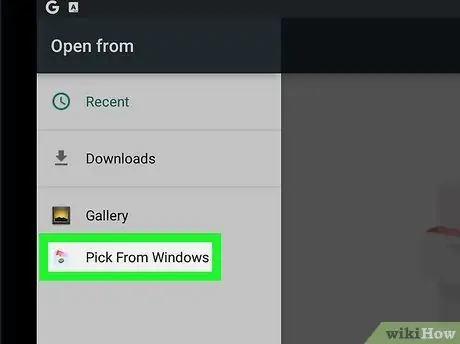
Stap 13. Klik op Kies uit Windows in die linkerpaneel
Die venster vir lêerskeuse van Windows sal oopmaak.
Gee die toepassing toegang tot rekenaarlêers as u gevra word, en klik dan op " OK "of" Laat toe ”.
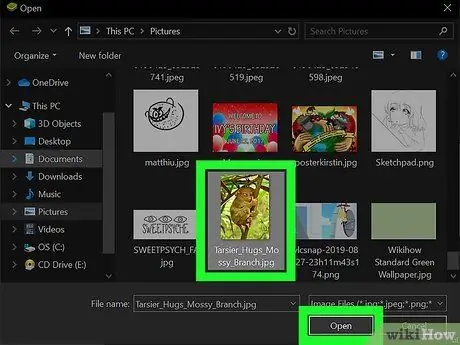
Stap 14. Kies 'n foto of video en klik op Open
Die geselekteerde foto of video word na u Google -rekening gelaai en by die Instagram -plasing gevoeg.
- Die oplaai proses kan 'n paar oomblikke duur, afhangende van die grootte van die lêer.
- As u nie na Instagram herlei word nadat u die media opgelaai het nie, klik dan op die " Instagram "Bo -aan die Bluestacks -venster. As daar nie so 'n oortjie is nie, klik op die tuisknoppie onderaan die toepassingsvenster om terug te keer na die tuisskerm, heropen Instagram en klik " +"Om 'n pos te maak. Daarna kan u op die foto of video klik wat na u Google -rekening opgelaai is.
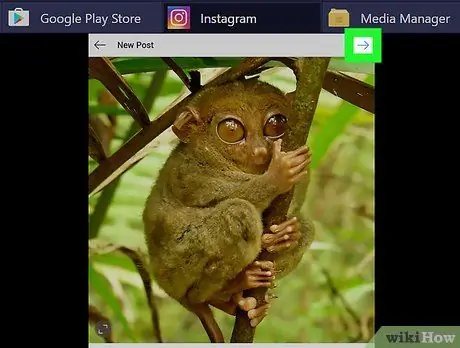
Stap 15. Klik op Volgende
Dit is in die regter boonste hoek van die skerm.
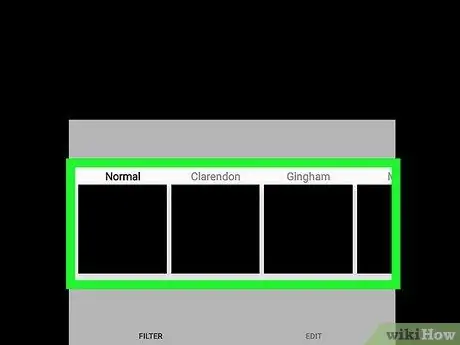
Stap 16. Wysig die plasing en klik op Volgende
U kan die verskillende filteropsies onderaan die skerm gebruik om beligting en kleureffekte te definieer, of klik op Redigeer ”Om u eie veranderinge aan te bring soos u wil.
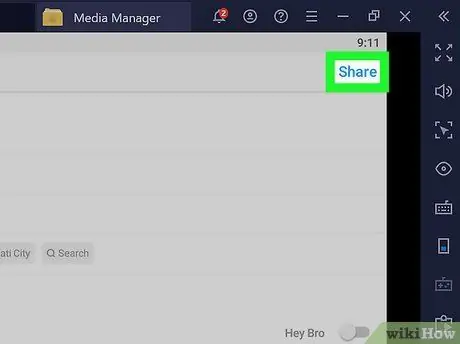
Stap 17. Voer die besonderhede van die pos in en klik op Deel
Tik 'n beskrywing of beskrywing in die tikveld bo -aan die app, en voeg dan ligginginligting of boekmerke by as u wil. Kies die knoppie "om die plasing te deel Deel "In die regter boonste hoek van die skerm.






